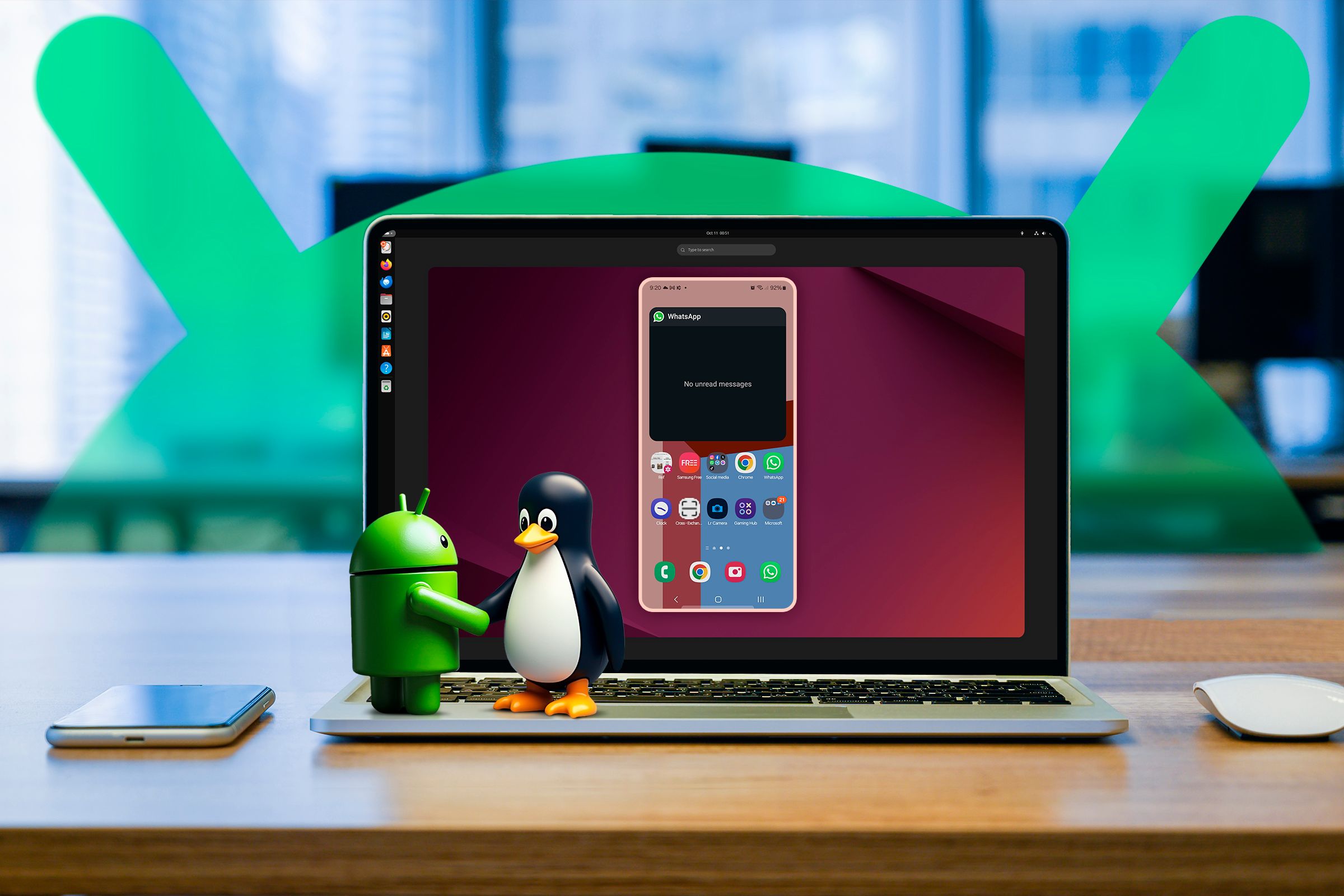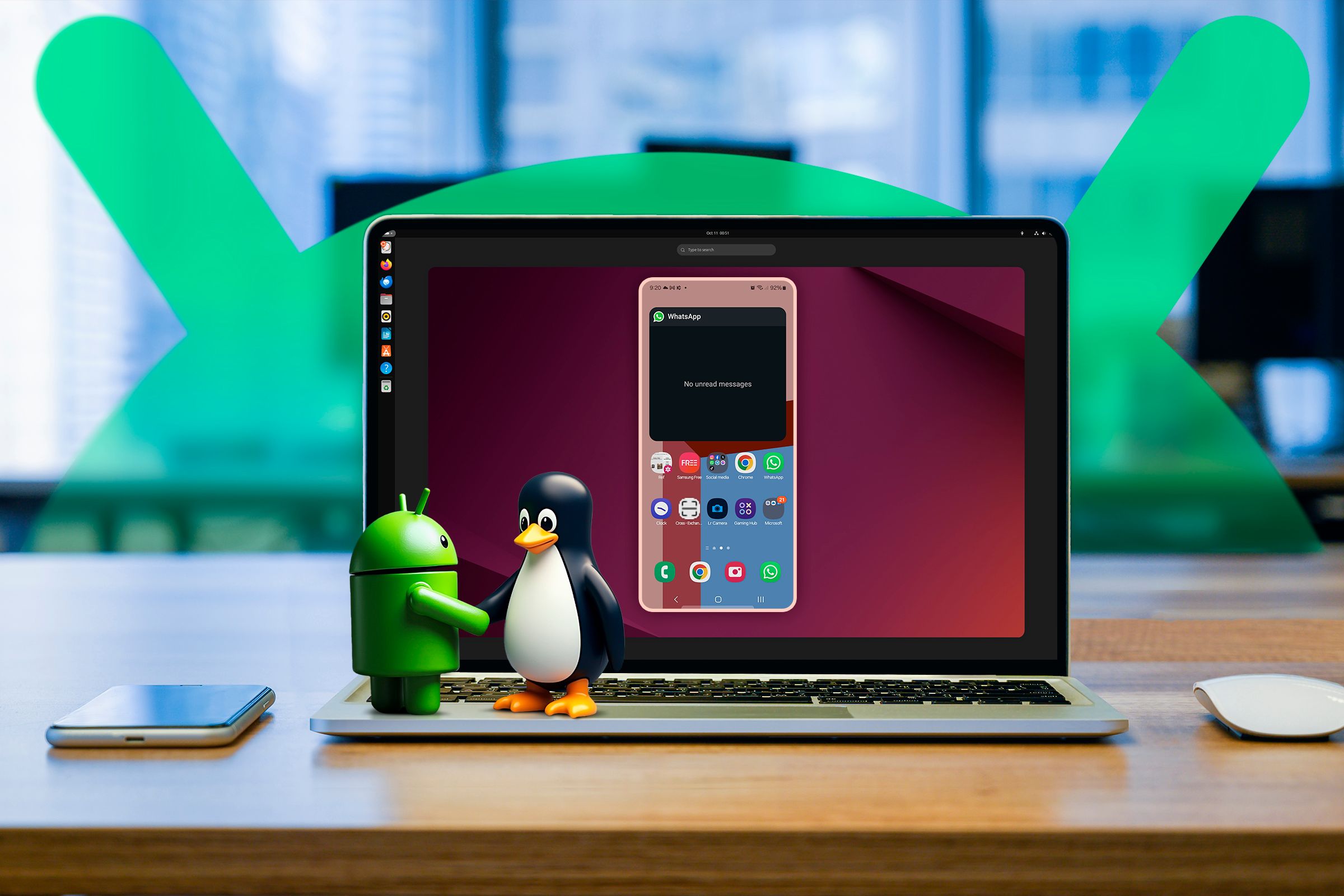
เอาใจสายซอฟต์แวร์ฟรี: สอนส่องหน้าจอแอนดรอยด์บนลินุกซ์ด้วยเครื่องมือฟรี!
กำลังมองหาวิธีสะท้อนหน้าจอโทรศัพท์แอนดรอยด์ไปบนเดสก์ท็อปลินุกซ์อยู่หรือเปล่า? เจอเครื่องมือเจ๋ง ๆ มาแนะนำวิธีทำแบบนี้ได้แบบง่าย ๆ แถมฟรี และยังไม่มีข้อผูกมัดอะไรให้หนักใจ คือโปรแกรมที่ชื่อว่า scrcpy (อ่านว่า “screen copy”) มาดูกันว่าเครื่องมือนี้มีดีอย่างไรในคู่มือฉบับนี้!
scrcpy คืออะไร?
scrcpy เป็นเครื่องมือเปิดซอร์สโค้ดขนาดเบา ๆ ซึ่งทำให้คุณสามารถสะท้อนและควบคุมอุปกรณ์แอนดรอยด์ได้ตรงจากคอมพิวเตอร์ เครื่องมือนี้รองรับทั้ง Windows, macOS, และ Linux แต่จะได้รับความนิยมเป็นพิเศษในกลุ่มผู้ใช้ลินุกซ์ด้วยความเรียบง่ายและความยืดหยุ่น scrcpy ใช้ Android Debug Bridge (ADB) เพื่อสร้างการเชื่อมต่อระหว่างอุปกรณ์แอนดรอยด์กับคอมพิวเตอร์ของคุณ โดยมีความสามารถในการถ่ายทอดหน้าจอของอุปกรณ์ผ่านสัญญาณวิดีโอ H.264 ไปยังคอมพิวเตอร์
ติดตั้ง scrcpy บนลินุกซ์
สำหรับตัวอย่างนี้ เราจะใช้ Ubuntu 24.04 LTS แต่เราจะแชร์คำสั่งสำหรับลินุกซ์ดิสโทรแหล่งอื่น ๆ ด้วย หากคุณใช้ Arch Linux หรือดิสโทรที่มาจาก Arch สามารถติดตั้งผ่านแพ็คเกจเมเนเจอร์ได้ด้วยคำสั่งนี้:
pacman -S scrcpy
สำหรับผู้ใช้ Fedora ใช้คำสั่ง:
dnf copr enable zeno/scrcpy && dnf install scrcpy
บน Gentoo Linux ใช้คำสั่ง:
emerge scrcpy
ถ้าคุณใช้ Debian, Ubuntu, หรือดิสโทรที่มาจาก Debian, Ubuntu คุณสามารถติดตั้งโดยใช้ snap:
snap install scrcpy
ติดตั้ง scrcpy บน Debian/Ubuntu โดยไม่ใช้ snap
เผื่อถ้าคุณไม่อยากใช้ snap ในระบบที่มาจาก Debian หรือ Ubuntu โดยทั่วไปไม่แนะนำให้ใช้แพ็คเกจ APT เพื่อติดตั้ง scrcpy เพราะแพคเกจเก่ามาก แต่สามารถใช้สคริปต์ติดตั้งให้ได้
อัปเดตระบบของคุณก่อน:
sudo apt update
จากนั้นติดตั้ง dependencies เหล่านี้:
sudo apt install ffmpeg libsdl2-2.0-0 adb wget gcc git pkg-config meson ninja-build libsdl2-dev libavcodec-dev libavdevice-dev libavformat-dev libavutil-dev libswresample-dev libusb-1.0-0 libusb-1.0-0-dev
หลังจากนั้น โคลนรีโพ GitHub ของพวกเขาแล้วรันสคริปต์ติดตั้ง:
git clone https://github.com/Genymobile/scrcpy
cd scrcpy ./install_release.sh
หลังจากติดตั้งสำเร็จแล้ว ให้ตรวจสอบเวอร์ชันโดยรัน:
scrcpy –version
สะท้อนหน้าจอแอนดรอยด์ไปยังลินุกซ์ผ่าน USB
เริ่มต้น เชื่อมต่อโทรศัพท์ Android ของคุณกับอุปกรณ์ลินุกซ์ด้วยสาย USB ต้องแน่ใจว่าคุณเปิดใช้งานการแก้ปัญหาด้วย USB บนแอนดรอยด์ หากคุณไม่ได้ทำมาก่อน หากคุณใช้งานลินุกซ์ในโหมดดั้งเดิม โทรศัพท์ควรเชื่อมต่อกับเดสก์ท็อปได้ทันที อย่างไรก็ตาม หากคุณใช้งานในระบบเสมือน คุณต้องเปิดใช้งานอุปกรณ์ในเมนู USB บน VirtualBox ให้เข้าไปที่ Devices > USB แล้วทำเครื่องหมายที่ชื่อโทรศัพท์ของคุณ
หากต้องการยืนยันการเชื่อมต่อ ให้รันคำสั่ง adb ในเทอร์มินัล:
adb devices
เมื่อเชื่อมต่ออุปกรณ์เสร็จสิ้น เราจะสะท้อนหน้าจอ Android บนอุปกรณ์ลินุกซ์ด้วยคำสั่งนี้:
scrcpy
คุณสามารถใช้เมาส์เพื่อควบคุมโทรศัพท์แอนดรอยด์ได้ คลิกที่แอปพลิเคชั่นเพื่อเปิดหรือเลื่อนไปเปลี่ยนหน้าต่าง ปุ่มคลิกขวาทำหน้าที่เป็นปุ่มย้อนกลับ ส่วนปุ่มคลิกกลางทำหน้าที่เป็นปุ่มโฮม มีทางลัดอื่น ๆ ที่น่าสนใจมากมายสำหรับการใช้เมาส์และคีย์บอร์ดควบคุมโทรศัพท์ได้ดียิ่งขึ้น
สะท้อนหน้าจอแอนดรอยด์หลายอุปกรณ์
หากมีอุปกรณ์หลายเครื่องเชื่อมต่อกับลินุกซ์ของคุณสามารถระบุอุปกรณ์ที่ต้องการสะท้อนด้วยสี่วิธีดังนี้:
1. ระบุหมายเลขซีเรียลของโทรศัพท์เป็นอาร์กิวเมนต์หาศึกษาในตั้งค่าอุปกรณ์
scrcpy –serial=example_serial_number
2. สะท้อนโทรศัพท์ที่เชื่อมต่อผ่าน USB (ใช้งานได้เมื่อมีเพียงอุปกรณ์เดียวเชื่อมต่อผ่านสาย)
scrcpy –select-usb
3. สะท้อนโทรศัพท์ที่เชื่อมต่อผ่าน TCP/IP (ใช้งานได้เมื่อมีเพียงอุปกรณ์เดียวเชื่อมต่อวิธีนี้)
scrcpy –select-tcpip
4. ระบุที่อยู่ IP ของโทรศัพท์เป็นอาร์กิวเมนต์หากมันกำลังฟังอยู่บน TCP/IP
scrcpy –tcpip=192.168.1.1:5555
สะท้อนหน้าจอแอนดรอยด์แบบไร้สายบนลินุกซ์
ไม่อยากยุ่งกับสายเคเบิล? คุณสามารถตั้งค่า scrcpy เพื่อสะท้อนหน้าจอโทรศัพท์แอนดรอยด์แบบไร้สายได้ สำหรับการทำแบบนี้ อุปกรณ์ทั้งสองต้องอยู่บนเครือข่าย Wi-Fi เดียวกัน
เริ่มต้น เชื่อมต่อโทรศัพท์กับเดสก์ท็อปลินุกซ์ผ่านสาย USB เพื่อให้แน่ใจว่าถูก adb จำแนกได้:
adb devices
จากนั้นเปิดใช้การดีบักแบบไร้สายบนโทรศัพท์ของคุณด้วยการรันคำสั่งนี้:
adb tcpip 5555
ตอนนี้แยกการเชื่อมต่อโทรศัพท์จากสาย USB ค้นหาที่อยู่ IP ของโทรศัพท์คุณ คุณสามารถหาได้ในตั้งค่าโทรศัพท์หรือการตั้งค่า Wi-Fi กรณีตัวอย่างเช่นบนอุปกรณ์ Samsung คุณต้องไปที่ Settings > About Phone > Status information เพื่อค้นหาที่อยู่ IP
เมื่อเจอที่อยู่ IP ให้รันคำสั่งนี้ในเทอร์มินัล:
adb connect ip.address.of.phone:5555
ถ้าทุกอย่างเรียบร้อย ให้รัน scrcpy เพื่อสะท้อนหน้าจอ Android แบบไร้สาย:
scrcpy
คุณควรเห็นหน้าจอโทรศัพท์บนเดสก์ท็อปของคุณ แม้จะไม่ได้เชื่อมต่อผ่าน USB
ฟีเจอร์อื่นที่น่าสนใจใน scrcpy
scrcpy มีมากกว่าการสะท้อนหน้าจอ Android คุณสามารถบันทึกหน้าจอ Android ใช้กล้องของโทรศัพท์ เล่นเสียงบนเดสก์ท็อป และควบคุมการใช้ scrcpy ได้หลายวิธี มาลองดูฟีเจอร์ที่อาจน่าสนใจบางอย่าง:
คุณสามารถเปลี่ยนค่าการส่งข้อมูลวิดีโอจากโทรศัพท์ Android เช่น ขนาดหน้าจอ อัตราการส่งข้อมูล โค้ด และเฟรมเรต
scrcpy –max-size=1024 # ความกว้างคำนวณจากอัตราส่วนโทรศัพท์scrcpy –video-bit-rate=2000000scrcpy –max-fps=15scrcpy –video-codec=h265
ถ้าคุณต้องการสะท้อนกล้องของโทรศัพท์แทนหน้าจอ ให้รัน:
scrcpy –video-source=camera
ในส่วนของเสียง หากคุณสะท้อนการแสดงผล เสียงที่ส่งออกจากโทรศัพท์จะเล่นบนเดสก์ท็อปโดยอัตโนมัติ หากคุณสะท้อนกล้อง เสียงจากไมโครโฟนของโทรศัพท์จะเล่นบนเดสก์ท็อป คุณสามารถเลือกแหล่งเสียงที่ต้องการใช้หรือปิดเสียงทั้งหมดได้
scrcpy –audio-source=mic # หรือ –audio-source=output
ถ้าคุณต้องการบันทึกวิดีโอและเสียงสะท้อน ให้รัน:
scrcpy –record=file.mp4
scrcpy –no-audio –record=file.mp4 # เพื่อบันทึกเฉพาะวิดีโอscrcpy –no-video –audio-codec=raw –record=file.wav # เพื่อบันทึกเฉพาะเสียง
อีกฟีเจอร์ที่น่าสนใจคือการแสดงผลเสมือน คุณสามารถสร้างการแสดงผลเพียงแค่หน้าเดียวและสะท้อนบนเดสก์ท็อปได้ เช่น ถ้าคุณต้องการรัน VLC ในการแสดงผลเสมือนให้รัน:
scrcpy –new-display=1920×1080 –start-app=org.videolan.vlc
คุณสามารถเริ่มแสดงผลเสมือนได้หลายหน้าตามที่คุณต้องการ เครื่องมือสะท้อนหน้าจอมีหลายตัวเลือกสำหรับ Android อย่างไรก็ตาม scrcpy ที่เป็นฟรีและโอเพ่นซอร์ส พร้อมกับฟีเจอร์ที่ยิ่งใหญ่หลายตัว ทำให้มันเป็นผู้ชนะรายใหญ่
สรุปความเห็น
scrcpy เป็นเครื่องมือสุดเจ๋งสำหรับผู้ใช้แต่ละคนที่ต้องการสะท้อนหน้าจอ Android ไปยังลินุกซ์ ไม่ว่าคุณจะติดตั้งมันผ่านสาย USB หรือแบบไร้สาย อาจจะต้องเรียนรู้วิธีการติดตั้งที่ข้อล็อกอยู่บ้าง บางทีคุณอาจต้องปรับอุปกรณ์และกำหนดค่าการเชื่อมต่อ เฉพาะผู้ที่มีความรู้ด้านคอมพิวเตอร์และลินุกซ์ชนิดจัดเต็มอาจจะสนุกในการพิจารณาแอพลิงก์เสริม
แม้ว่าถนนสายนี้ไม่ได้เรียบลื่นเสมอ แต่ก็ยังมีที่ว่างในลินุกซ์สำหรับการสะท้อนโทรศัพท์ฟรีและสะดวกสบายเช่น scrcpy ถ้าคุณอยากศึกษาเพิ่มเติม ลองพิมพ์คำสั่ง man scrcpy ในเทอร์มินัลของคุณ หรือไปเยี่ยมชมเอกสารอย่างเป็นทางการ
“เว็บบาคาร่าที่คนเล่นเยอะที่สุด 2025 ที่สุดของความสนุกและโอกาสแห่งความสำเร็จ!”
“เริ่มต้น สนุกได้ทุกแมตช์ ทุกเวลา”
“พบกับประสบการณ์ใหม่ที่ จีคลับ คาสิโนออนไลน์ที่ปลอดภัยและได้รับความนิยมมากที่สุดในไทย”
“เล่น ไฮโลไทย แบบออนไลน์ สนุกกับเกมพื้นบ้านที่ได้รับความนิยมสูงสุดในประเทศไทย”
“ต้องการเครดิตฟรีเล่นสล็อต? เข้าไปที่ สล็อต168เครดิตฟรี.com เว็บที่มีโปรโมชั่นเด็ดและเกมให้เลือกเล่นหลากหลาย”
แหล่งที่มา:https://www.howtogeek.com/mirror-your-android-screen-on-linux-with-scrcpy/